
Αν μιλάμε για υπολογιστικά φύλλα, πρέπει να μιλήσουμε για το Excel, μια εφαρμογή που έπληξε την αγορά το 1985, αλλά δεν έγινε αναφορά στην αγορά μέχρι το 1993, όταν ξεπέρασε το πανίσχυρο Lotus-1-2-3. Σήμερα το Excel είναι από κοινού και αδιαχώριστα ενσωματωμένο στο Office 365.
Με τα χρόνια, το Excel έχει βελτιωθεί μόνο, προσφέροντας μεγάλο αριθμό λύσεων, λύσεων τόσο για εταιρείες όσο και για ιδιώτες. Μία από τις λειτουργίες που μας προσφέρει, τόσο για τους χρήστες όσο και για τις εταιρείες, είναι η δυνατότητα δημιουργία αναπτυσσόμενων λιστών, μια πολύ χρήσιμη λειτουργία που διδάσκουμε στη συνέχεια.
Το Excel είναι διαθέσιμο τόσο για Windows όσο και για macOS και μέσω του Διαδικτύου, σε πλήρεις εκδόσεις. Παρόλο που είναι αλήθεια ότι έχουμε μια διαθέσιμη έκδοση για κινητές συσκευές, αυτό είναι δεν είναι τόσο πλήρες όπως αυτό που μπορούμε να βρούμε στις εκδόσεις της επιφάνειας εργασίας. Τα βήματα που πρέπει να ακολουθήσετε για να δημιουργήσετε μια αναπτυσσόμενη λίστα στο Excel είναι τα ίδια σε Windows, macOS και μέσω των εκδόσεων Web.
Παρόλο που μπορούν να δημιουργηθούν μόνο μέσω του Excel για επιτραπέζιους υπολογιστές, αυτές μπορούν να συμβουλευτούν και να αλληλεπιδράσουν με οποιαδήποτε έκδοση του Excel, συμπεριλαμβανομένης της μειωμένης έκδοσης που μας προσφέρει η Microsoft μέσω της εφαρμογής Office για φορητές συσκευές, μιας εντελώς δωρεάν εφαρμογής.
Τι είναι οι αναπτυσσόμενες λίστες
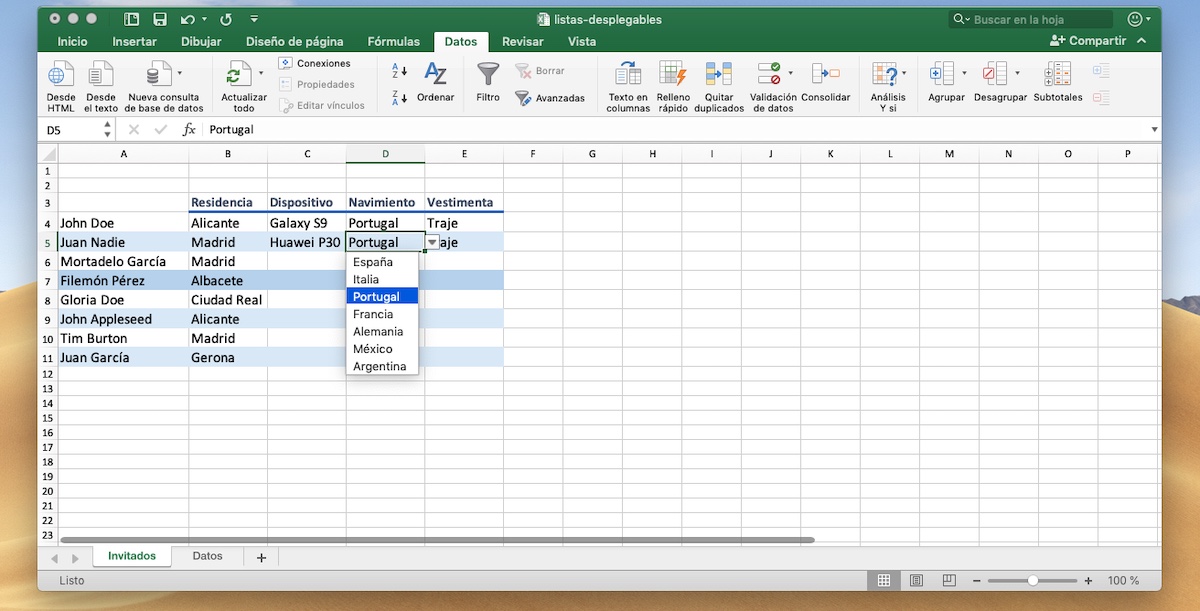
Οι αναπτυσσόμενες λίστες, μας επιτρέπουν επιλέξτε από μια λίστα επιλογών μόνο μία επιλογή, εξαιρουμένων των υπόλοιπων. Αυτός ο τύπος λίστας μας επιτρέπει να χρησιμοποιούμε προεπιλεγμένες τιμές αποφεύγοντας την εισαγωγή λανθασμένων δεδομένων ή με ορθογραφικά λάθη (κάτι που μας επιτρέπει να πραγματοποιήσουμε συγκεκριμένα φίλτρα αναζήτησης).
Σε εταιρείες, αυτές οι λίστες σάς επιτρέπουν να οργανώνετε και να διαχειρίζεστε τις καθημερινές σας εργασίες και τη διαχείριση με πολύ πιο αποτελεσματικό τρόπο, καθώς και να προσφέρετε μια επαγγελματική πινελιά που δεν πονάει ποτέ. Ο αριθμός των αναπτυσσόμενων λιστών που μπορούμε να δημιουργήσουμε είναι απεριόριστος, έτσι μπορούμε να δημιουργήσουμε ένα πλαίσιο λίστας για καθένα από τα κελιά ενός φύλλου.

Αυτοί οι τύποι λιστών είναι πολύ χρήσιμοι κατά τη δημιουργία τιμολογίων (όπου κάθε έννοια είναι διαφορετική από την προηγούμενη), παρακολουθείτε επισκέψεις, δημιουργήστε βάσεις δεδομένων για να εφαρμόσετε προσαρμοσμένα φίλτρα που μας επιτρέπει να ελέγξουμε τα αποθέματα στις αποθήκες ... Εάν έχετε φτάσει σε αυτό το άρθρο, είναι πολύ πιθανό ότι είστε ξεκάθαροι για τη χρήση που σκοπεύετε να δώσετε σε αυτήν τη φανταστική λειτουργία του Excel.
Πώς να δημιουργήσετε αναπτυσσόμενες λίστες στο Excel
Οι αναπτυσσόμενες λίστες λαμβάνουν τα δεδομένα από πίνακες που πρέπει προηγουμένως να δημιουργήσουμε για χρήση ως πηγή. Εάν ο σκοπός του φύλλου που θέλουμε να δημιουργήσουμε τις αναπτυσσόμενες λίστες είναι να το εκτυπώσουμε, πρέπει ορίστε την πηγή δεδομένων σε άλλο ξεχωριστό φύλλο, ένα φύλλο που μπορούμε να καλέσουμε Δεδομένα.
Όπως ανέφερα παραπάνω, στο ίδιο φύλλο μπορούμε να δημιουργήσουμε απεριόριστες αναπτυσσόμενες λίστες, οπότε αν δεν θέλουμε να δημιουργήσουμε ένα φύλλο για κάθε πηγή δεδομένων, μπορούμε να χρησιμοποιήσουμε το ίδιο φύλλο, χωρίς να εξαλείψουμε τα δεδομένα που έχουμε εξυπηρετήσει ως μια πηγή για τις λίστες που έχουμε ήδη δημιουργήσει. Μόλις καταλάβουμε πώς λειτουργούν, θα σας δείξουμε τα βήματα που πρέπει να ακολουθήσετε δημιουργία αναπτυσσόμενων λιστών στο Excel.
Δημιουργία πηγής δεδομένων
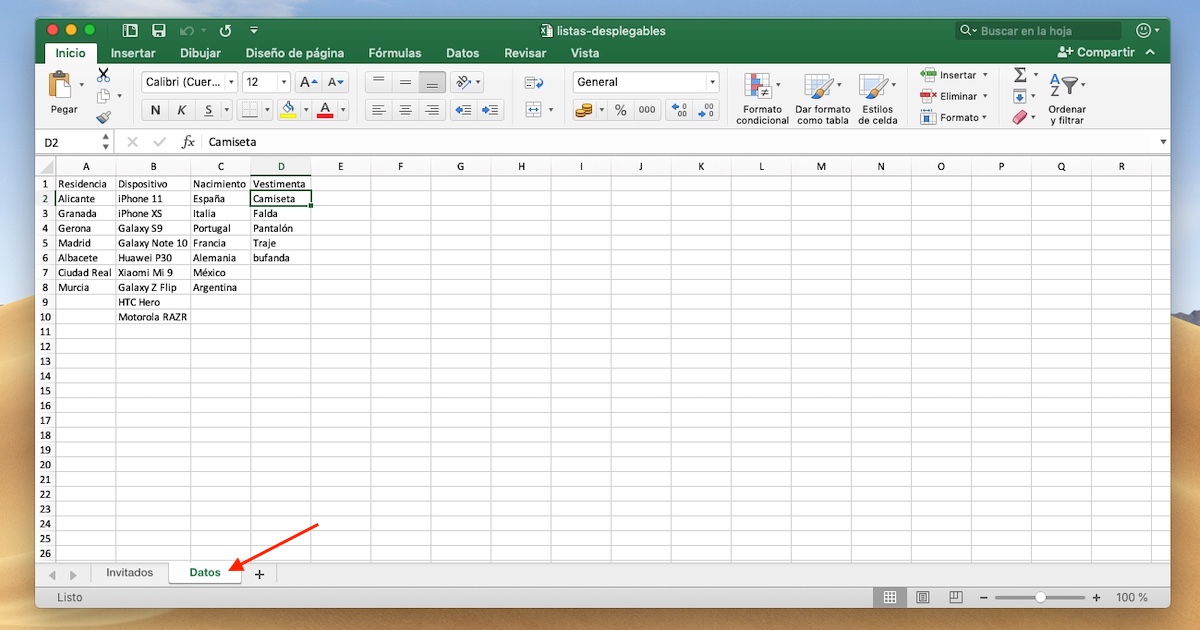
Το πρώτο πράγμα που πρέπει να κάνουμε είναι να δημιουργήσουμε την πηγή δεδομένων, τα δεδομένα που χρησιμοποιούνται για τη δημιουργία των αναπτυσσόμενων λιστών. Εάν δεν δημιουργήσαμε προηγουμένως αυτά τα δεδομένα, την αναπτυσσόμενη λίστα δεν θα έχουν τίποτα να δείξουν. Για να δημιουργήσουμε την πηγή δεδομένων, ανοίγουμε ένα νέο φύλλο στο Excel, κάνουμε διπλό κλικ στο όνομα και θα το ονομάσουμε Δεδομένα.
Για να μην εμπλακείτε με ποιες είναι οι πηγές δεδομένων καθεμιάς από τις αναπτυσσόμενες λίστες που θέλουμε να δημιουργήσουμε, πρέπει να γράψουμε ως πρώτη τιμή το όνομα της λίστας, είτε πρόκειται για πόλεις, μοντέλα, χώρες, ρούχα ... Εάν πρόκειται να δημιουργήσουμε μόνο μια λίστα, δεν είναι απαραίτητο να γράψετε το όνομα στο πρώτο κελί.
Στη συνέχεια, πρέπει να γράψουμε όλες τις επιλογές που θέλουμε εμφανίζονται στην αναπτυσσόμενη λίστα, το ένα κάτω από το άλλο στην ίδια στήλη για να διευκολύνεται η επιλογή της πηγής των δεδομένων. Μόλις δημιουργήσουμε την πηγή των δεδομένων, μπορούμε τώρα να δημιουργήσουμε τις αναπτυσσόμενες λίστες.
Δημιουργία αναπτυσσόμενης λίστας
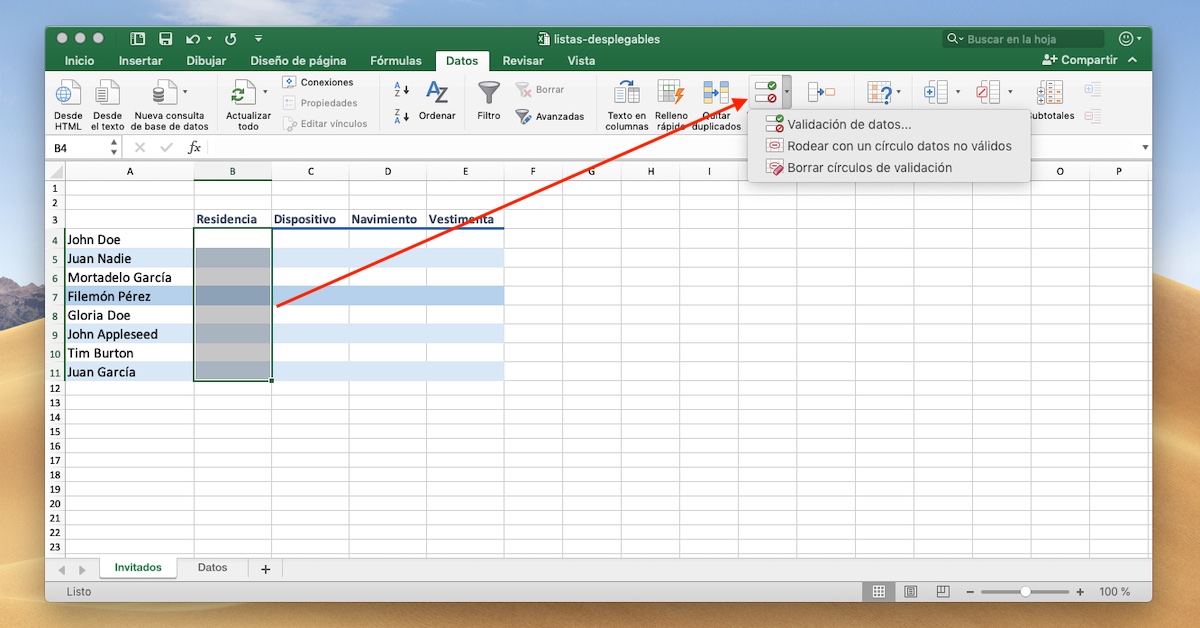
- πρώτος επιλέγουμε τα κελιά όπου θέλουμε να εμφανίζονται οι αναπτυσσόμενες λίστες.
- Στη συνέχεια, κάντε κλικ στην επιλογή Δεδομένα (όχι φύλλο) στην κορδέλα. Εντός των επιλογών, κάντε κλικ στο επικύρωση δεδομένων.
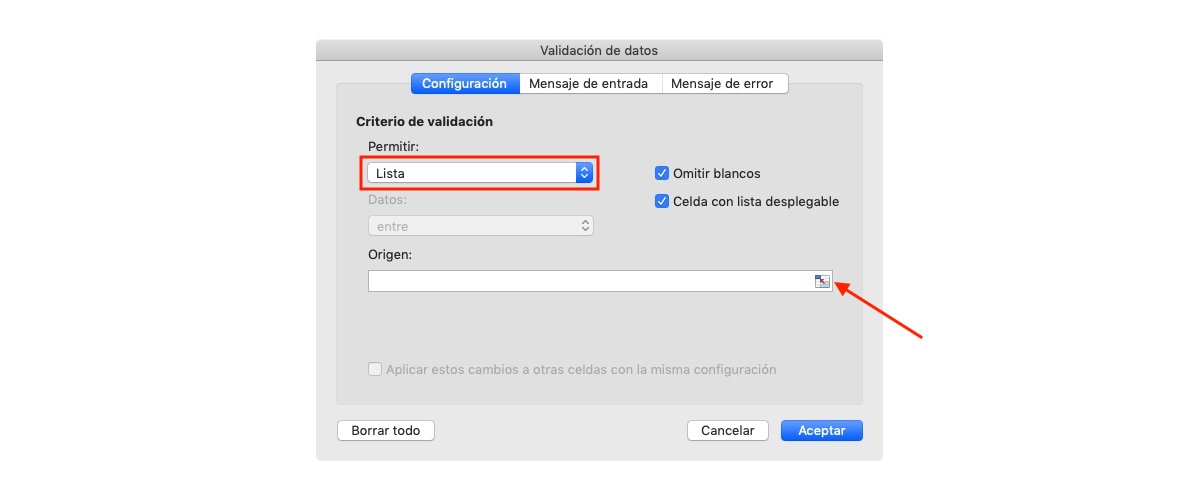
- Στην καρτέλα Διαμόρφωση> Κριτήρια επικύρωσης> Επιτρέψτε να επιλέξουμε κατάλογος.
- Στη συνέχεια, πηγαίνουμε στο πλαίσιο Origin και κάντε κλικ στο εικονίδιο στο τέλος του πλαισίου για να επιλέξτε το εύρος των κελιών όπου βρίσκονται τα δεδομένα.
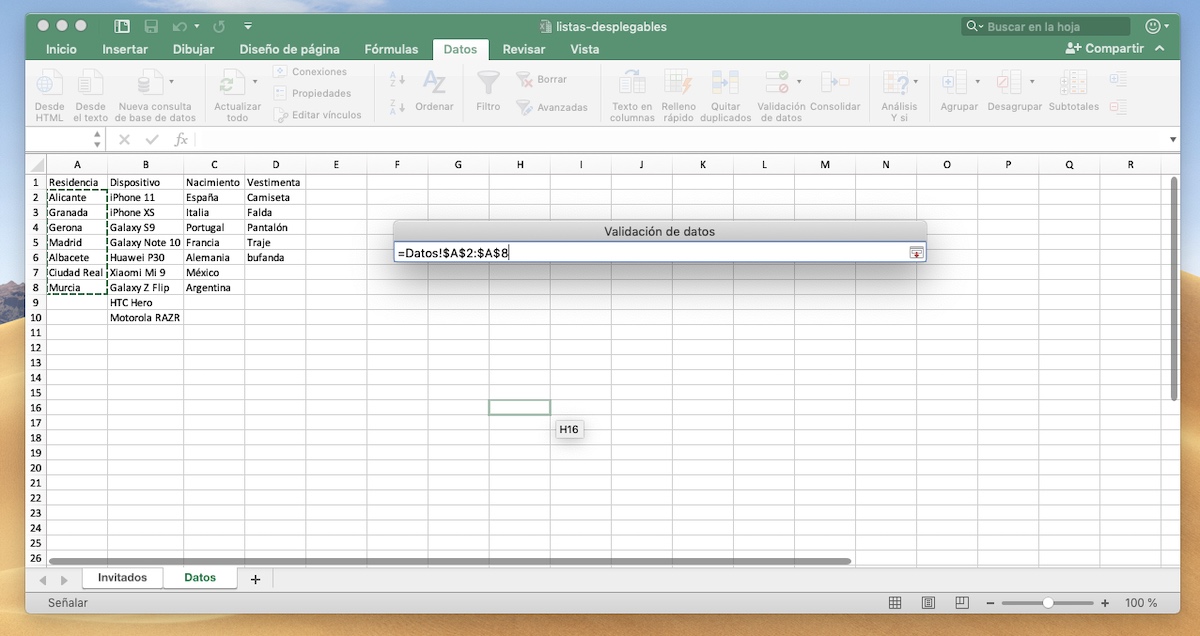
- Στη συνέχεια, κάντε κλικ στο φύλλο δεδομένων και επιλέγουμε το εύρος των κελιών όπου βρίσκονται τα δεδομένα, αφήνοντας το όνομα του κελιού που μας επέτρεψε να αναγνωρίσουμε αυτά τα δεδομένα. Μόλις επιλέξουμε το εύρος δεδομένων, πατάμε Enter.
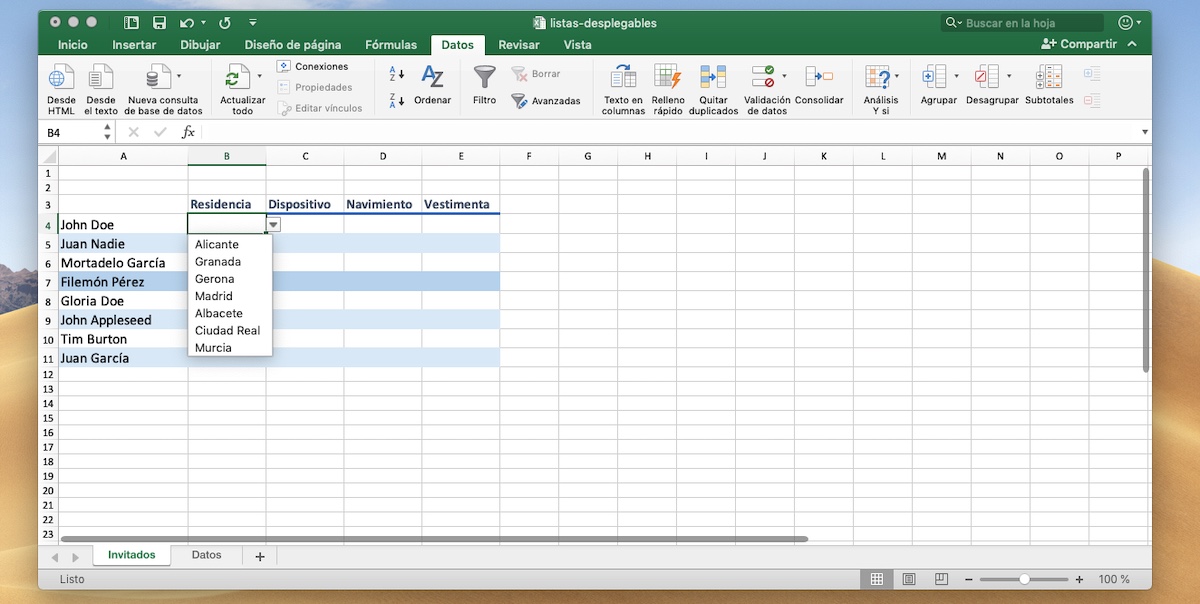
- Έχουμε ήδη δημιουργήσει την πρώτη αναπτυσσόμενη λίστα στο κύριο φύλλο Excel. Σε όλα τα κελιά που έχουμε επιλέξει για εμφάνιση μιας αναπτυσσόμενης λίστας, εμφανίζεται τώρα ένα κάτω βέλος που μας καλεί να κάνουμε κλικ επιλέξτε από όλες τις επιλογές που έχουμε ήδη καθορίσει στο φύλλο δεδομένων.
Μόλις δημιουργήσουμε την πρώτη αναπτυσσόμενη λίστα, πρέπει εκτελέστε την ίδια διαδικασία για να δημιουργήσετε τις υπόλοιπες αναπτυσσόμενες λίστες που θέλουμε ή χρειαζόμαστε.